勢いで必要な構成部品を購入、今回は悩みながら組み立てをおこなった後編です。
Amazonに部品を発注する際に、自作PCの組み立てに関する本も一緒に買うか悩んだんだけれど・・結局買わなかったw
俺は組み立てで参考にしたのはYouTube
『自作PC』ってキーワードで出てきた動画をいくつか見る事でおおよその作業工程は理解できた。動画だと理解しやすいので便利です。
ただし、本は買わなかったけれども・・部品購入で悩んだときに買えば良かったなとは思いましたね。ネット上にいくらでも情報はありますが、情報が古かったりするし、最新のPC自作本であれば部品やトレンドが理解できますからね。
実際に組み立てるをおこなった時に思った事や悩んだ事をまとめました。

マザーボードにCPU取り付け
『Core i7-6700K』を取り付け。マザーボードCPUソケットのカバーを外し、CPUの取付方向を確認してソケットに置いて金具でロックするだけです。
CPUの取り付けは慎重におこなう必要があります・・ちなみにASUSのマニュアルを読まずにいきなり装着したので・・マザーボードに『CPUインストールツール』なる物が付属している事に気が付かずに・・使用しませんでしたwww
マニュアルはちゃんと読みましょう。まぁ・付けなくても問題なさそうです(^^; むしろ、余計な部品が付いてるとCPUの放熱に影響がありそうな気もします。
メモリー取り付け
『CORSAIR DDR4 8GB』を2枚取り付けました。Z170 PRO GAMING/AURAは4スロットありますが、2枚の場合は刺す場所に決まりがあるのでマニュアル読みましょうw ちゃんと推奨場所に刺しました。
16GB×4枚使うのがロマンですが・・あとから増設でMAX 32GBで良いだろうと妥協してます。
CPUクーラー
『Cooler Master サイドフロー型CPUクーラー HYPER 103』を取り付けました。本当は水冷タイプCPUクーラーに興味がありましたが・・値段が高いのと液漏れとかネガティブなユーザーレビューを見たので無難な選択をしました。

取り付けはマニュアル見ながらやりましたが、さほど難しい事も無かったです。
で、写真の通りちゃんと取り付け出来ました・・・あれ?ファンの位置がおかしくないか?インターフェースある方に空気を排出するので逆に取り付けてます(^^;
初心者なんで・・こんなもんです。はい
電源取り付け配線
『Seasonic G Series 650W SSR-650RMS』の取り付け
CorsairのRM650xという電源を買う予定でしたが・・Amazon在庫が無かったのでこれにしました。正直電源については容量や性能等、どれが良いのか未だによく分かりません。
電源本体の取り付けはネジ4本だけ・・難しい事はなにもありません。。

配線で一番悩んだのはケースからでていた4ピンコネクタで・・『IN WIN』のロゴ照明用の電源線だと気づかずに、どこに接続するのか1時間ほど途方にくれましたw ケースにつながっている配線の根っこを確認して電源線だと気がつき、電源本体に付属していた4ピンコネクタを使って繋ぐだけだったです。
マザーボードの配線
マザーボードの配線で軽く悩んだのは・・やはりケース配線w マザーボードの文字が小さすぎて読めないとか、コネクタがずれて刺さったりして、電源が入らなかったりと・・苦労しました。後日マニュアル確認したらオーディオ端子の場所間違って接続してたし・・

なにはともあれ・・配線の接続は2時間ほどかかって完了。電源を入れたらBIOS画面があっさり表示。自分で組み立てたので感無量。感動しました。
その後・・
OSのインストールやらLEDファンの交換やら、まだまだいろいろ書きたい事があるので、後日談編に続くのだったw





















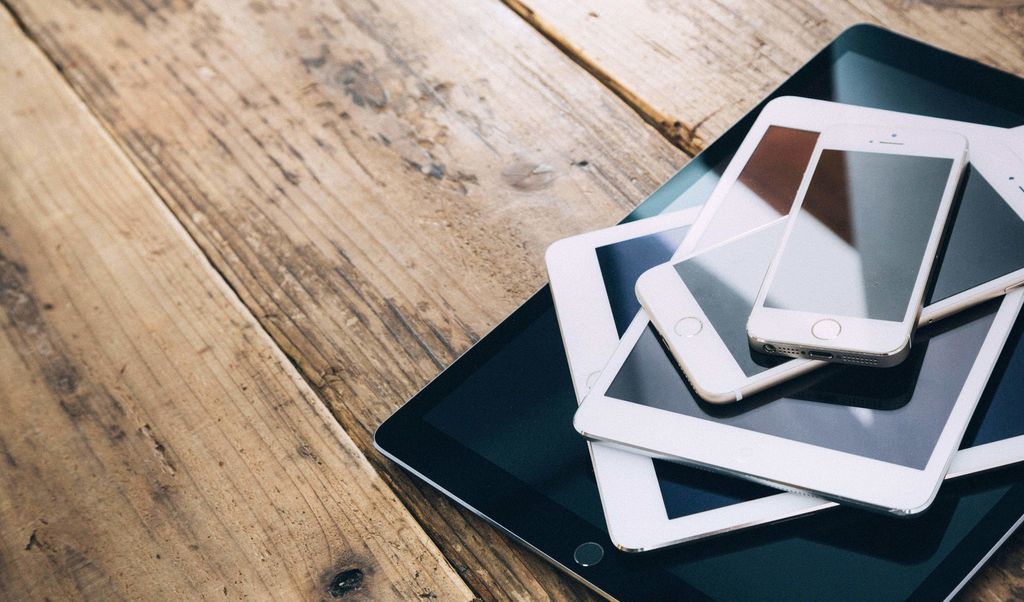

ユーザー投稿